Άμεση αυτόματη προσαρμογή του εύρους των στηλών «Προβολή λεπτομερειών» της Εξερεύνησης των Windows
Η Εξερεύνηση των Windows 7 & 8 παρέχει στους χρήστες πολλές επιλογές προβολής, όπως Extra Large Icons, Large Icons, Medium Icons, Small Icons, List, Details, Tiles and Content. Ενώ οι περισσότεροι χρήστες δεν αλλάζουν συνήθως την προεπιλεγμένη λειτουργία προβολής, άλλες λειτουργίες προβολής, όπως Extra Large Icons, Λεπτομέρειες τρόπος προβολής, είναι επίσης χρήσιμες σε διαφορετικές καταστάσεις. Για παράδειγμα, διατηρώ τα Μεσαία εικονίδια ως προεπιλεγμένη λειτουργία προβολής για το μεγαλύτερο μέρος του περιεχομένου μου, αλλά προτιμώ τη λειτουργία προβολής λεπτομερειών για την προβολή των αρχείων ήχου στο φάκελο της μουσικής μου συλλογής. Στην προβολή Λεπτομέρειες, τα αρχεία εμφανίζονται όπως στην Προβολή λίστας, αλλά με πρόσθετες πληροφορίες. Ωστόσο, μπορεί να έχετε παρατηρήσει ότι μερικές φορές, όταν ανοίγετε ένα φάκελο και μεταβείτε στην προβολή λεπτομερειών, οι στήλες δεν έχουν το κατάλληλο μέγεθος σύμφωνα με το περιεχόμενο του πεδίου. Μπορείτε να σύρετε κάθε στήλη στο απαιτούμενο μέγεθος ή να κάνετε διπλό κλικ στη δεξιά άκρη μιας κεφαλίδας, αλλά να το κάνετε σε κάθε φάκελο είναι μια κουραστική εργασία. Ελάτε μαζί μας μετά το διάλειμμα για έναν εξαιρετικά απλό τρόπο άμεσης προσαρμογής του πλάτους όλων των στηλών σε ένα φάκελο που έχει την προβολή λεπτομερειών.
Συνήθως, όταν ανοίγετε ένα φάκελο και αλλάζετε την τρέχουσα λειτουργία προβολής σε Λεπτομέριες, οι στήλες δεν προσαρμόζουν το μέγεθός τους ανάλογα με το περιεχόμενο σε κάθε πεδίο. Αυτός είναι ο λόγος για τον οποίο δεν μπορείτε να δείτε τα πλήρη χαρακτηριστικά, όπως ονόματα αρχείων, τίτλους, μέγεθος αρχείου, ημερομηνία δημιουργίας και άλλες πληροφορίες, των αρχείων. Ωστόσο, αυτό το πρόβλημα μπορεί να λυθεί εύκολα αλλάζοντας το μέγεθος της κεφαλίδας.

Ένας τρόπος για να αλλάξετε το μέγεθος των κεφαλίδων είναι να πιάσετε το άκρο μιας κεφαλίδας με το ποντίκι σας και να το σύρετε στο επιθυμητό μήκος. Ωστόσο, αυτό μπορεί να πάρει πολύ χρόνο, καθώς υπάρχει μεγάλος αριθμός κεφαλίδων. Για να αλλάξετε το μέγεθος των στηλών / κεφαλίδων (της προβολής λεπτομερειών) μέσα σε ένα φάκελο, μπορείτε να χρησιμοποιήσετε το "Ctrl +«Hotkey». Η χρήση του συνδυασμού αλλάζει το μέγεθος όλων των διαθέσιμων στηλών για να ταιριάζει με το μήκος του περιεχομένου πεδίου.

Για να λειτουργήσει η συντόμευση, πρέπει να επιλέξετε ένα αρχείο ή φάκελο μέσα στον γονικό φάκελο τουλάχιστον μία φορά πριν πατήσετε το πλήκτρο πρόσβασης. Επίσης, αυτός ο συνδυασμός λειτουργεί μόνο με το “+Κλειδί διαθέσιμο στο Numpad και όχι με το “+/=Το κλειδί υπάρχει παράλληλα με το πλήκτρο Backspace. Οι χρήστες χωρίς αριθμητικό πληκτρολόγιο (σε φορητούς υπολογιστές) θα πρέπει να χρησιμοποιούν το πλήκτρο Fn σε συνδυασμό με το "Ctrl +"Hotkey για γρήγορη αλλαγή μεγέθους των στηλών στη λειτουργία προβολής λεπτομερειών.
Έρευνα
Πρόσφατες δημοσιεύσεις
Απενεργοποιήστε το Adobe Reader Splash Screen και μεταβείτε κατευθείαν στο αρχείο σας
Οι εφαρμογές της Adobe, το Reader, το Illustrator, το Photoshop κ.λ...
Πώς να σταματήσετε τα Windows 10 να ξυπνούν τυχαία από τον ύπνο
Τα Windows 10 μαστίζονται από τα πιο περίεργα σφάλματα. Ένα επαναλα...
Τοποθετήστε τις εικόνες σε προσωρινό κάτοχο για να τις αντιγράψετε εύκολα [Windows]
Η αντιγραφή αρχείων είναι κάτι που κάνουμε τακτικά και είναι απίστε...


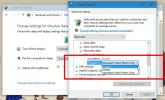
![Τοποθετήστε τις εικόνες σε προσωρινό κάτοχο για να τις αντιγράψετε εύκολα [Windows]](/f/349086ef01a396516a705b548a77fec6.jpg?width=680&height=100)